ビーノのご利用をご検討いただきまして、ありがとうございます!
ビーノのご利用開始手順や注意事項をおまとめしましたのでぜひお役立てくださいませ。
Compass(コンパス)からお乗り換えをご検討中の店舗様へ
以下よくある質問ページへ、ビーノとの違いやお乗り換え手順について、おまとめしております。ぜひご確認くださいませ。
👉 Compass(コンパス)との違い・乗り換え手順について
ビーノへの移行作業について
ビーノへの移行作業につきまして、特別なご設定はほぼ不要です!
早速、他サービスからの乗り換え手順を確認しましょう。
他サービスからビーノへのお乗り換え手順
- ビーノにて、PCトップページの作成をする
- 作成が完了したら、「反映する」ボタンを押し、「作成して公開へ」に進む
- お客様へのトップページ公開手順画面が表示されますので、そちらの詳しい手順に沿って、楽天RMSの設定を切り替える
📖 PCトップページの作り方はこちらをクリック
以上で移行作業は完了になります!
なお、上記手順3のトップページ公開手順画面では、以下のようにRMSのスクリーンショット付きで詳しく説明がございますので、簡単に設定ができるようになっております。
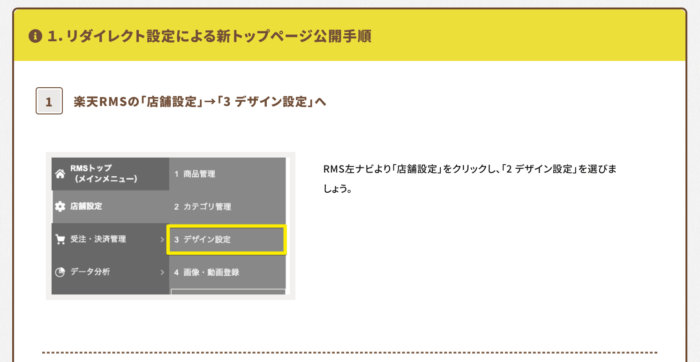
ビーノへ移行後のトップページや商品登録について
1. トップページ等の既存データについて
既存のトップページが上書きされることはございません
ビーノではComapssやSketchPageとは異なるエリア(楽天GOLD)へとトップページなどを作成するため、ビーノ側で反映を行ったからといって、それらサービスでお作りいただいたトップページが上書きされることはございません。
そのため、もし、ビーノのご利用を見送る場合も、いつでもお戻しができますので、ご安心ください。
2. 商品登録について
既存の商品情報の編集は可能ですが、ビーノのご編集内容で上書きされます
CompassやSketchPageなどにてご登録・ご編集されました商品は、どちらも楽天RMSに商品情報が登録されております。
ビーノではその楽天RMSに登録されている商品情報を取得し表示しているため、すでにご登録済みの情報はすべて引き継がれますのでご安心ください。
すでに設定済みの子番号なども引き継がれます。
そのため、改めて「ビーノの商品登録機能を使って、すでに登録済みの商品を再登録する」といった作業は必要ありません。
どうしても編集が必要な商品のみ、ビーノにて編集しましょう!
しかしながら、ビーノにてご編集・ご登録されますと、その内容で楽天RMSへ上書き登録するため、ビーノのご編集内容のみで表示されますためご注意ください。
登録済みの既存商品をビーノで再編集する方法
1.メニュー選択画面にて「商品を登録する」を選びます
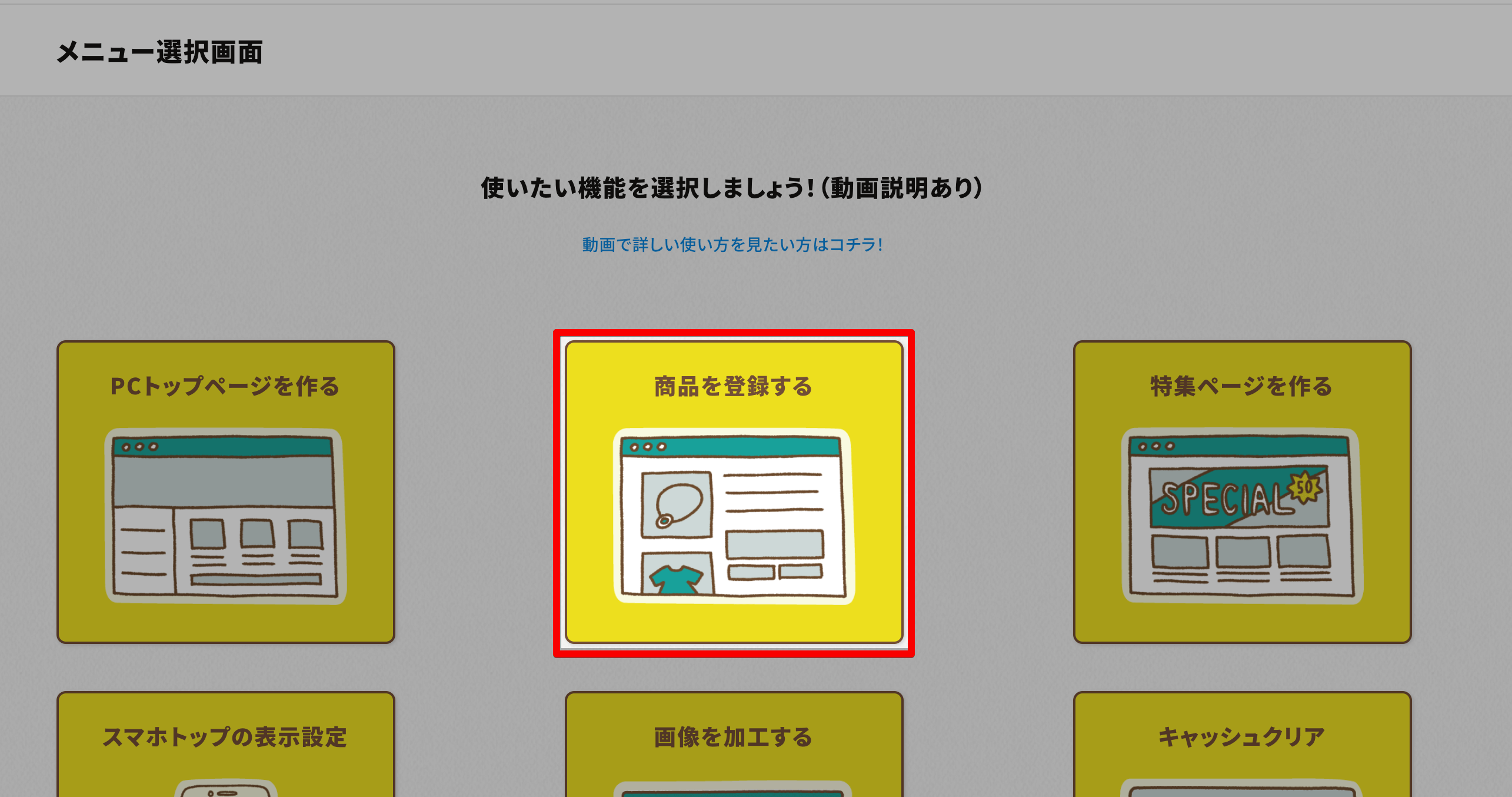
2.商品リスト画面の下部にあります「RMSご登録済みの商品」箇所にて、商品を選択 or 検索しましょう
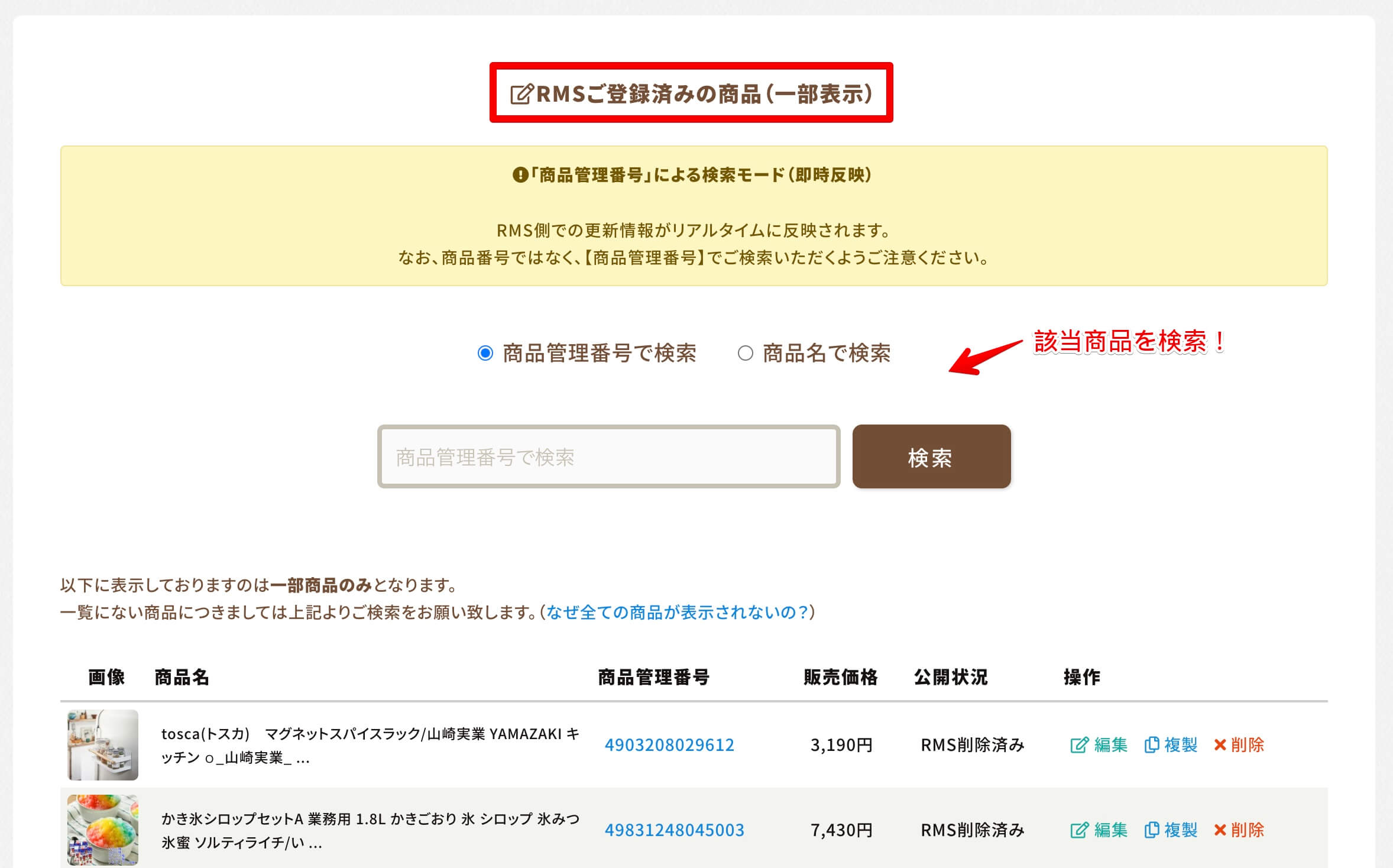
注意事項
ビーノの商品登録機能にて、他サービスで登録済みの商品を編集・登録したときに、以下のようなエラーが発生する場合がございます。
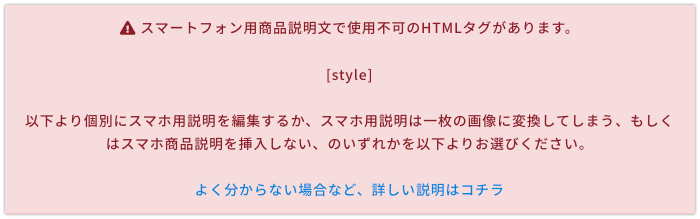
例えば、Compass(コンパス)様やSketchPage(スケッチページ)様で作成されたページでエラーが出ることを確認しています。
詳しくは以下よくある質問ページをご確認ください。
▼スマートフォン用商品説明文で使用不可のタグがあると言われます
https://lab.biiino.com/faq/item-register/sp-sales-description-error-tag/
まとめ
ビーノへのお乗り換え手順とお乗り換え後のトップページや商品ページの表示について、ご案内させていただきました!
各サービス別に、提供している機能の違いや注意事項等をおまとめしたページもご用意しておりますため、もしよろしければご確認くださいませ。





